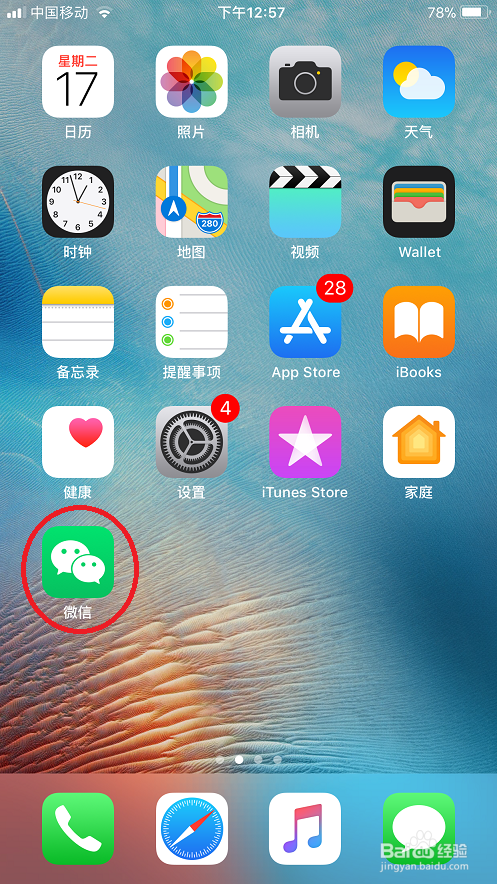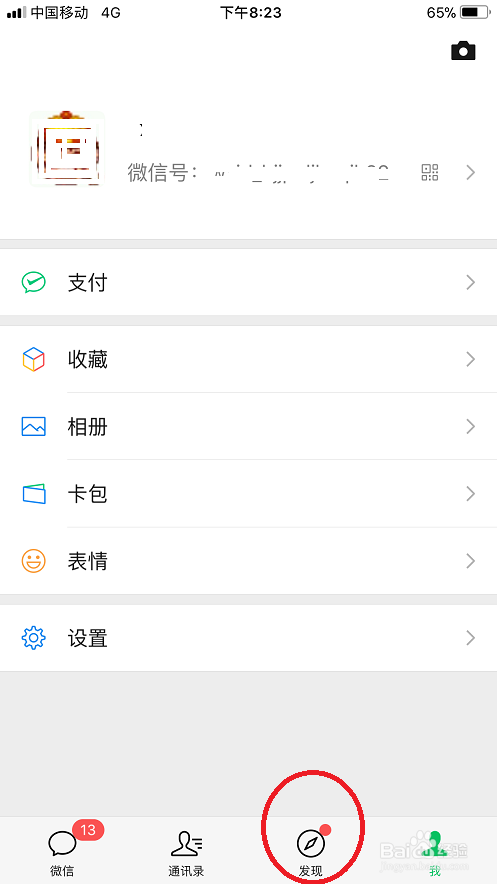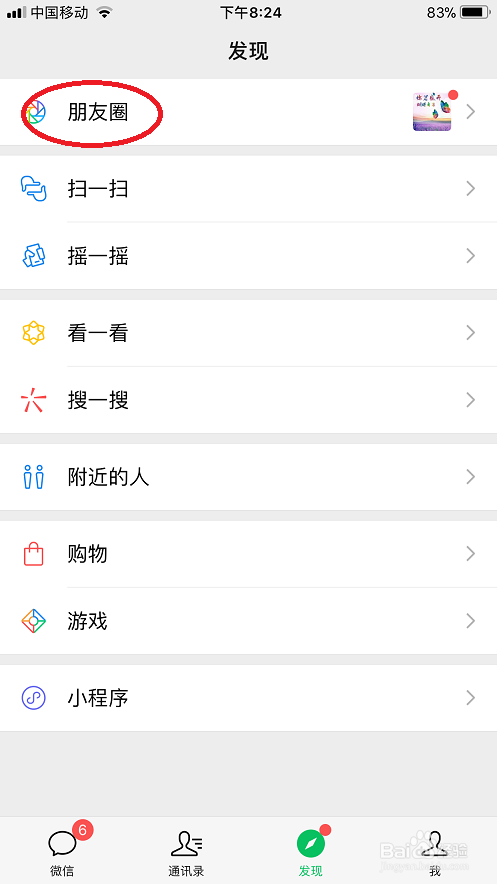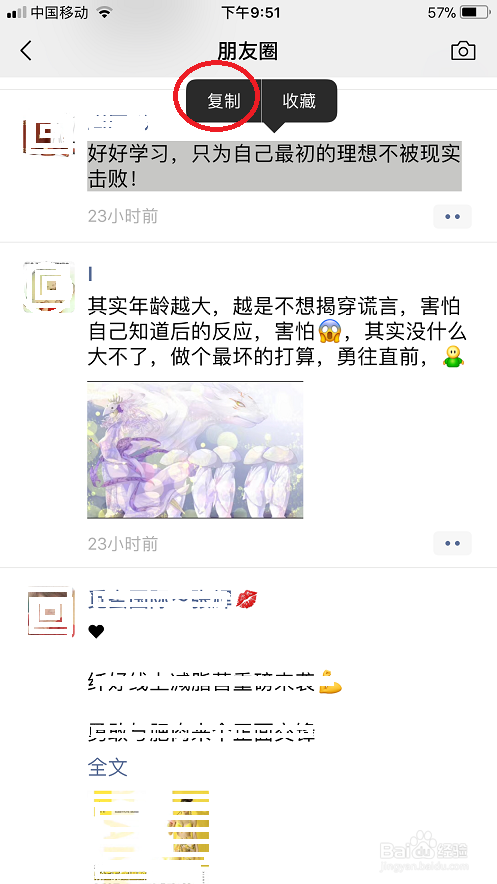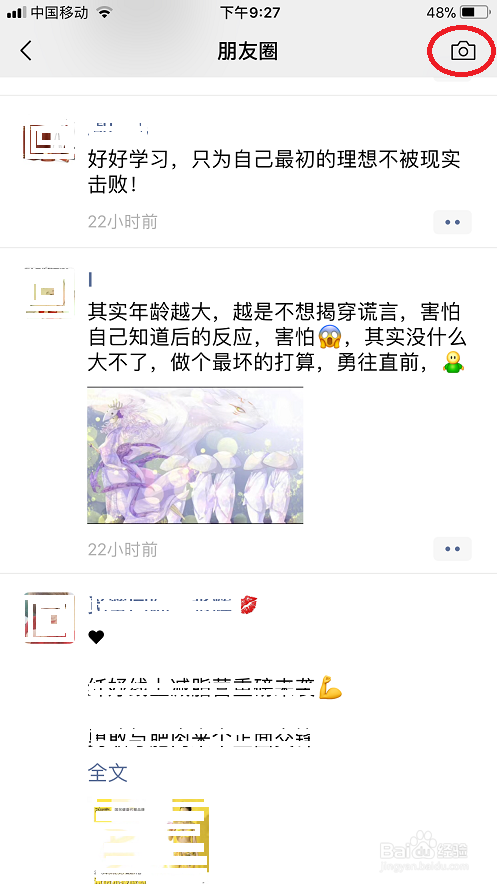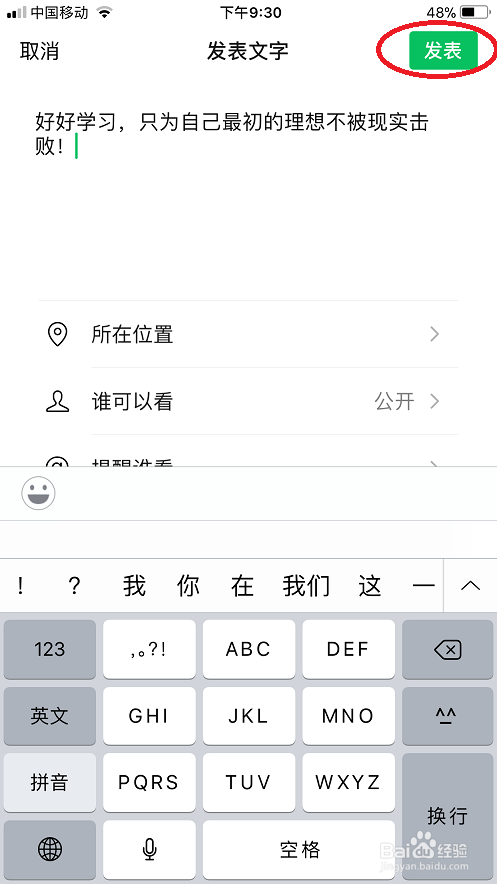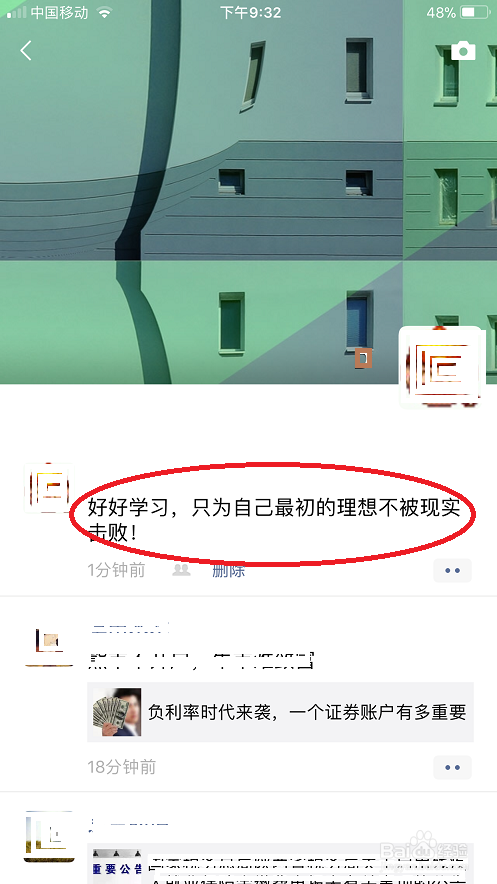微信怎么转发朋友圈的动态
1、这里我们以苹果手机为例,首先我们打开苹果手机,找到“微信”图标,点击图标进入到微信的主界面。
2、然后我们在手机屏幕的最下方找到并点击“发现”按钮。
3、然后点击手机屏幕最上方的“朋友圈”选项。
4、这时我们可以选择自己要转发的一条朋友圈的动态,长按这条动态,然后点击“复制”选项。
5、然后我们再长按手机屏幕右上角的“照相机”图标,进入到发布消息到朋友圈的界面。
6、然后我们长按输入框,出现“粘贴”选项之后,点击一下,把复制的内容粘贴到文字框内。
7、然后点击右上角的“发表”按钮,把这条动态发表即可。
8、我们再回到微信朋友圈的界面,这时就可以看到我们转发的那条朋友圈的动态了。
9、总结: 1. 我们点击“微信”图标进入到微信的主界面。 2. 在手机屏幕的最下方找到并点击“发现”按钮。 3. 然后点击手机屏幕最上方的“朋友圈”选项。 4. 选择自己要转发的一条朋友圈的动态,长按这条动态,然后点击“复制”选项。 5. 长按手机屏幕右上角的“照相机”图标,进入到发布消息到朋友圈的界面。 6. 长按输入框,出现“粘贴”选项之后,点击一下,把复制的内容粘贴到文字框内。 7. 点击右上角的“发表”按钮,把这条动态发表出去。 8. 再回到微信朋友圈的界面,就可以看到自己转发的微信朋友圈动态了。
声明:本网站引用、摘录或转载内容仅供网站访问者交流或参考,不代表本站立场,如存在版权或非法内容,请联系站长删除,联系邮箱:site.kefu@qq.com。
阅读量:93
阅读量:81
阅读量:85
阅读量:49
阅读量:30